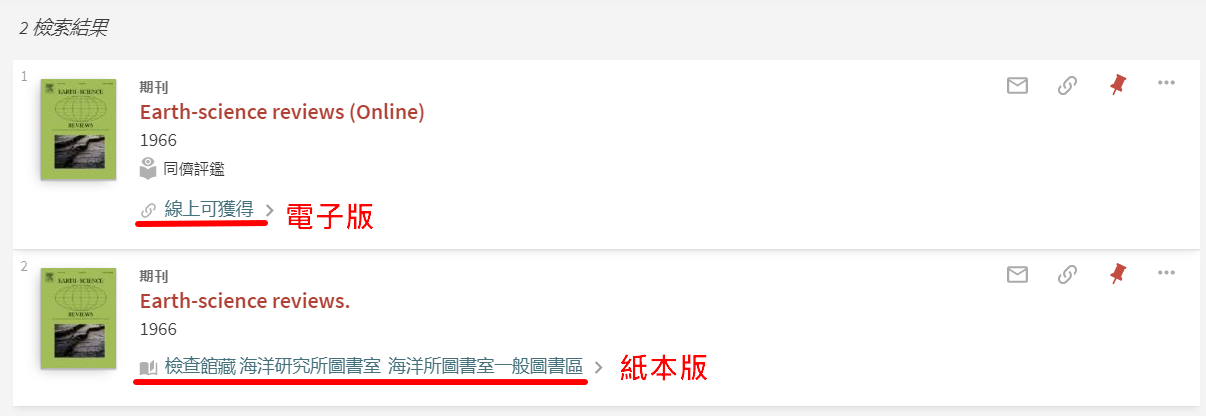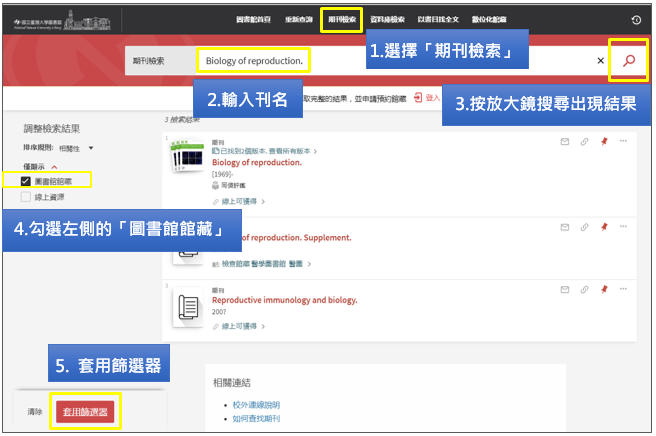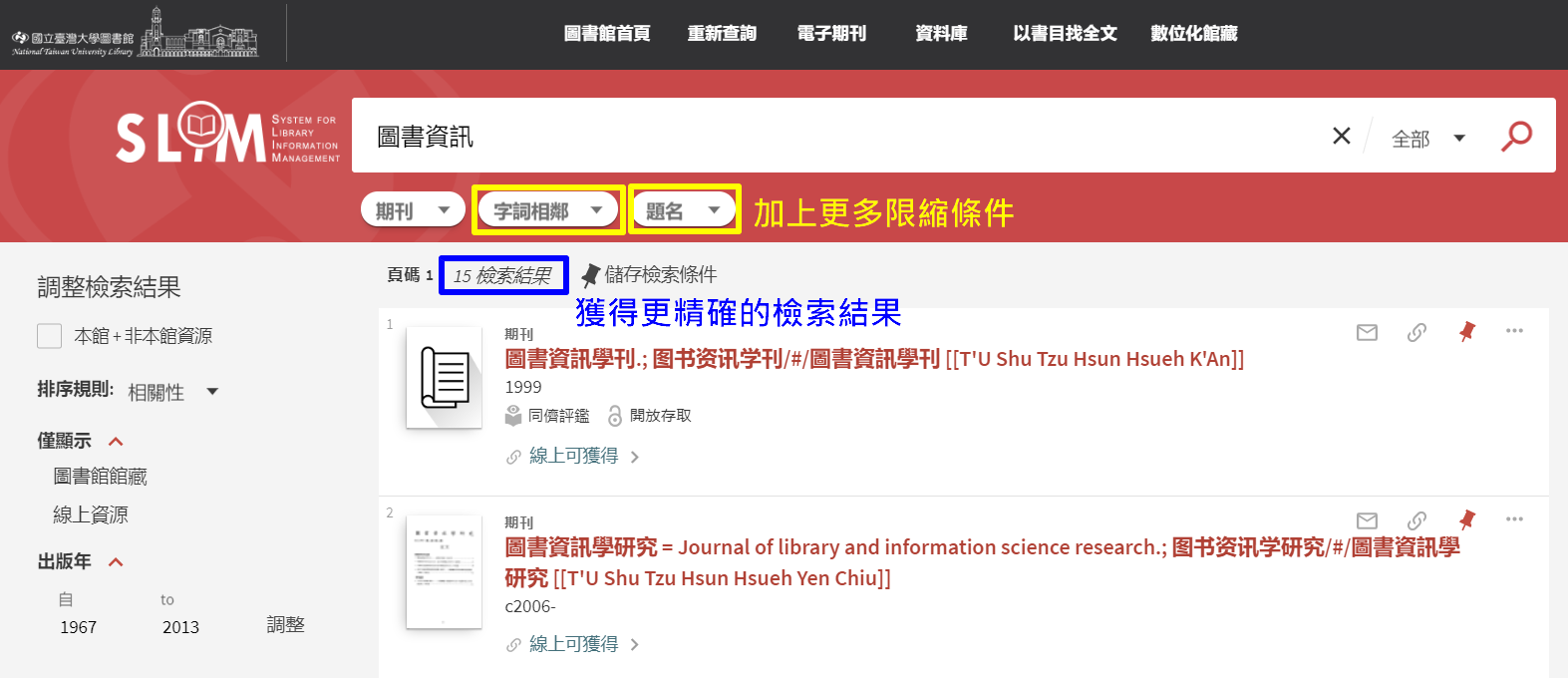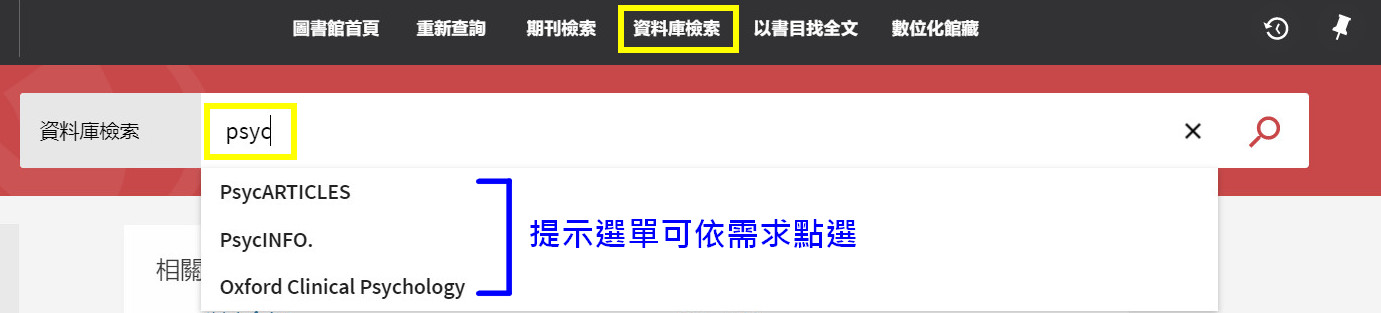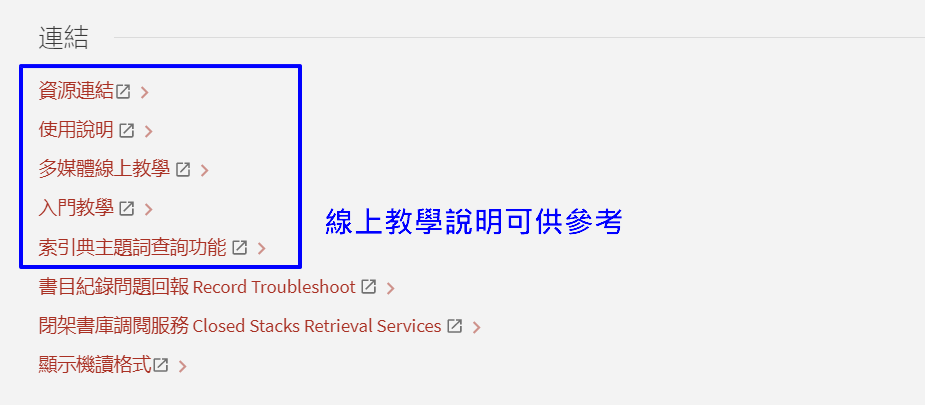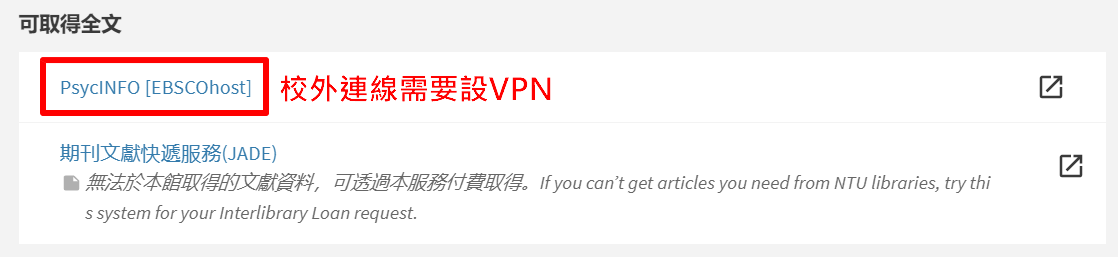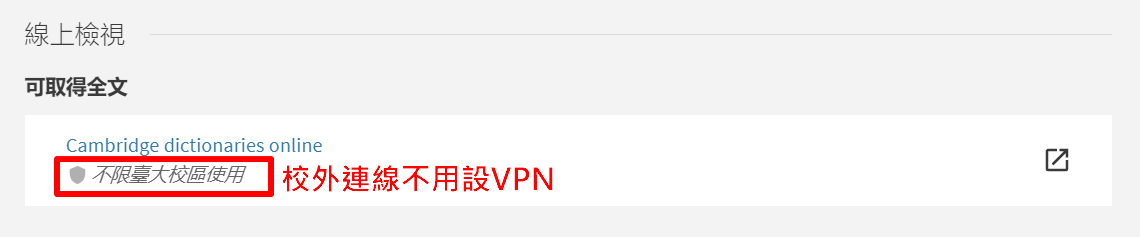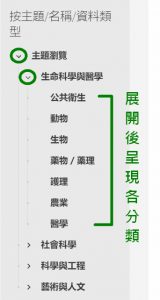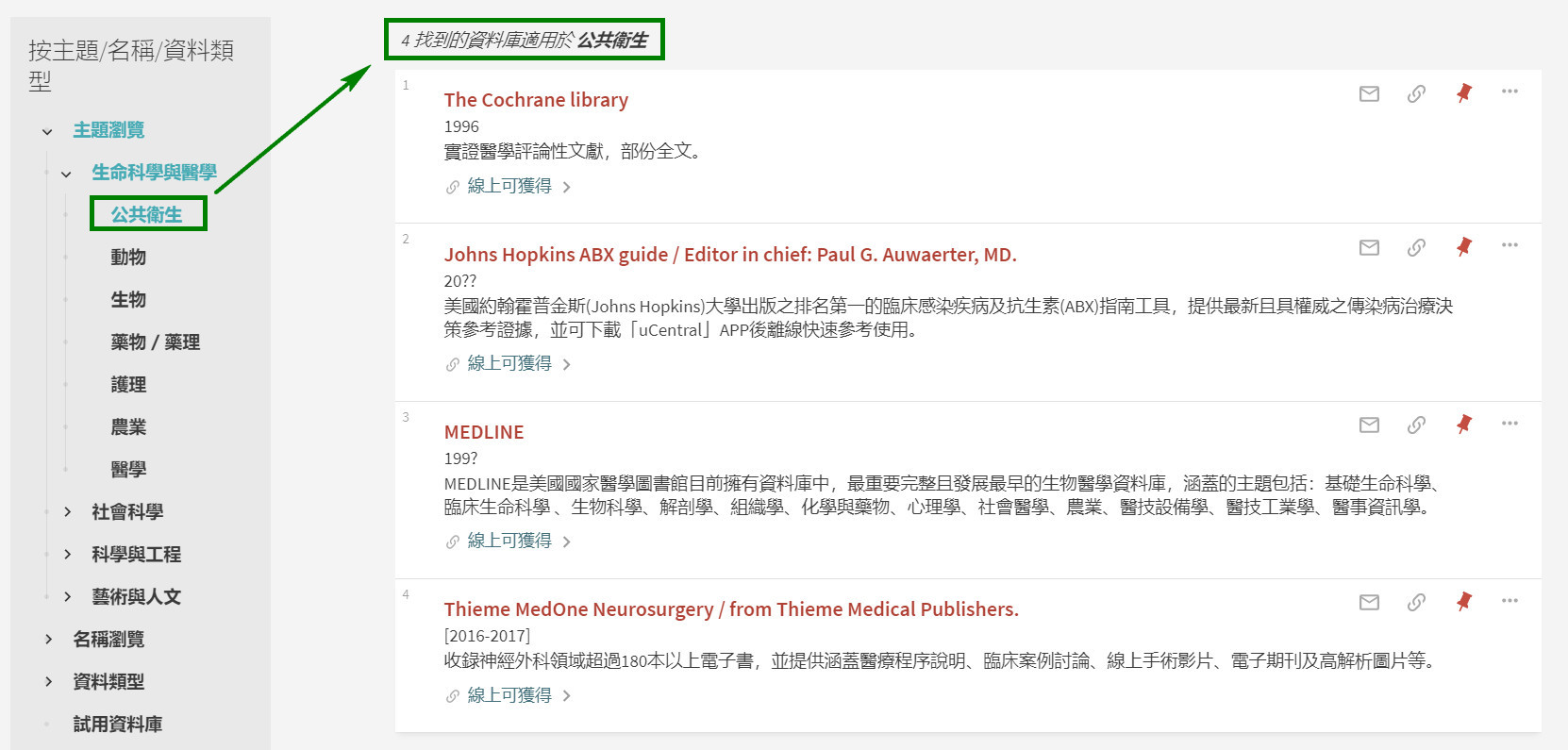SLIM雲端圖書館自動化系統介紹(24)期刊&資料庫整合查詢
2019年8月1日起,電子期刊系統與資料庫系統整併至SLIM雲端圖書館自動化系統,提供使用者單一查詢介面,本文介紹如何查詢。
情境一:已知期刊名稱,想查詢本館是否有館藏?
情境二:想查詢某主題資料,不知道有什麼相關期刊可以使用?
情境三:已知資料庫名稱,想查詢本館是否可以使用?
情境四:想查詢某主題資料,不知道有什麼相關資料庫可以使用?
【方法一】
點選SLIM首頁上方的「期刊檢索」頁籤,進入期刊檢索畫面,於搜尋框內輸入刊名、刊名縮寫或ISSN。
即使沒有輸入完整的刊名,系統也會自動出現提示選單,可依需求點選。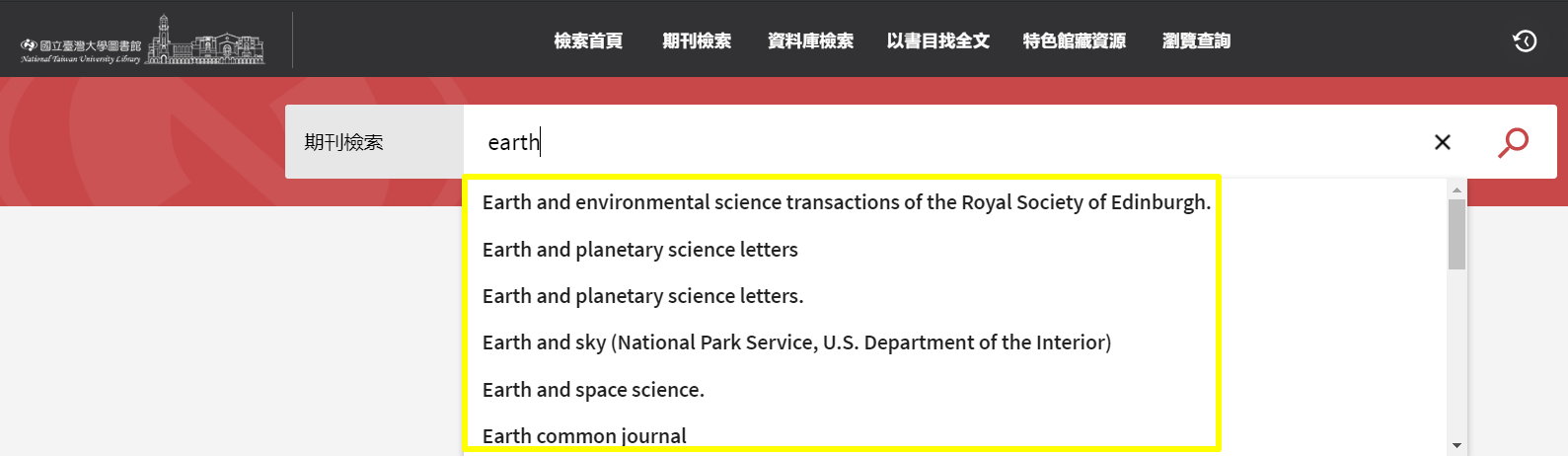
進入電子版或紙本版書目,進而可連結至資料庫取得電子全文,或得知圖書館目前收錄的紙本卷期。檢視電子版的書目時,需特別注意資料庫的收錄年代範圍,如果所需文章的年代在資料庫收錄範圍之外,則可利用「期刊文獻快遞服務(JADE)」申請全文。
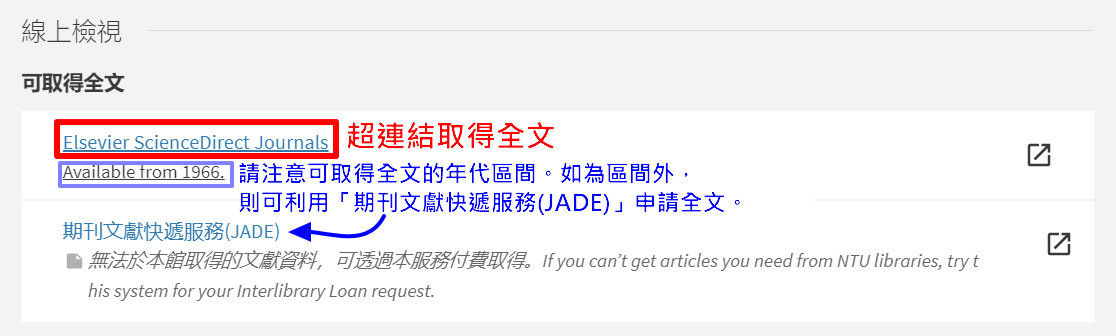
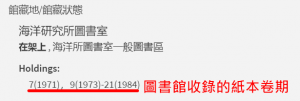
【方法二】
1. 選擇SLIM最上方的「期刊檢索」
2. 輸入期刊名稱
3. 按放大鏡圖示搜尋
4. 在左側的「調整檢索結果」勾選「僅顯示圖書館館藏」
5. 按下方「套用篩選器」
以《Biology of reproduction》為例,經上述方法篩選後,結果顯示臺大只有紙本館藏,並未採購電子版。SLIM系統會提供網路上「可能」有公開取用的電子資源,但無法保證一定能取得每個卷期的電子全文,因為不是本校正式訂購的館藏,所以建議用上述方法篩選。如果真的無法取得所需期刊文章,建議您申請館際合作服務。
在SLIM首頁搜尋框,輸入該主題領域關鍵字,並於下方選單選擇「期刊」,檢索結果便會列出該主題的相關期刊。
如果覺得檢索結果筆數太多,可再限縮檢索條件,加上「字詞相鄰」、「題名」的限定,即可獲得更精確的檢索結果。
延伸閱讀:想知道更多期刊檢索或取得全文技巧,點此看更多。
點選SLIM首頁上方的「資料庫檢索」頁籤,進入資料庫檢索畫面,於搜尋框內輸入資料庫名稱。即使沒有輸入完整名稱,系統也會自動出現提示選單,可依需求點選。
檢索結果出現後,點選超連結即可導向資料庫,進行後續使用。拉至頁面底端,可參考該資料庫的線上教學說明。
於校外使用本館訂購的資料庫,需要設定VPN方能使用,若資料庫有「不限臺大校區使用」的說明文字,則不用設定VPN也可於校外使用。
「主題精選」列出各學科領域重要的資料庫,可直接點選參考。如果想知道該學科領域一共有哪些資料庫可以使用,可以點選左側「主題瀏覽」的「>」符號,即可向下展開主題分類,點選自己想查詢的學科領域。此外,「熱門資料庫」列出最常用的綜合類資料庫,也可依需求逕行點選使用。
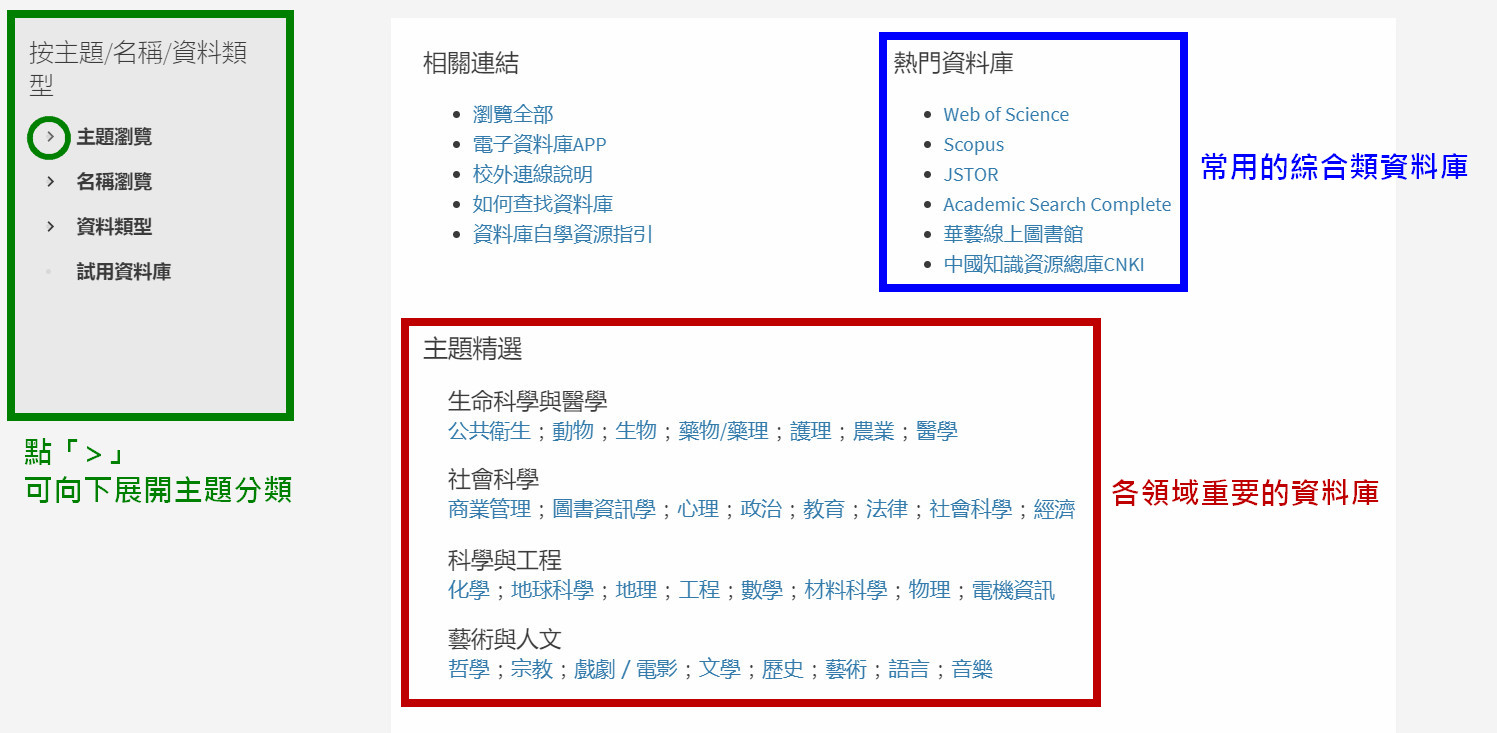
點選次分類即可呈現該領域資料庫:
想查詢特定主題的更多圖書館資源,歡迎使用「雲端圖書館自動化系統」進行整合查詢。
【延伸閱讀】
by Ting-Pei Huang
Updated by Chih-Lo Chen & Jui-Shan Chang 2020/2/3
【應用實例影片】